亲爱的读者们,你是否曾经想要通过Skype软件向别人展示你的电脑屏幕或者演示某个软件的使用方法呢?别担心,今天我就要手把手教你如何使用Skype进行屏幕共享和演示,让你的演示更加生动有趣!
一、准备工作
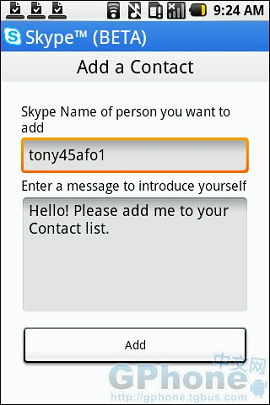
在进行屏幕共享和演示之前,你需要确保以下几点:
1. 确保你的Skype版本是最新的:旧版本的Skype可能不支持屏幕共享功能,所以请先检查并更新你的Skype软件。
2. 检查网络连接:屏幕共享需要稳定的网络环境,确保你的网络连接良好。
3. 确保对方也安装了Skype:屏幕共享功能需要双方都使用Skype进行通信。
二、开始屏幕共享
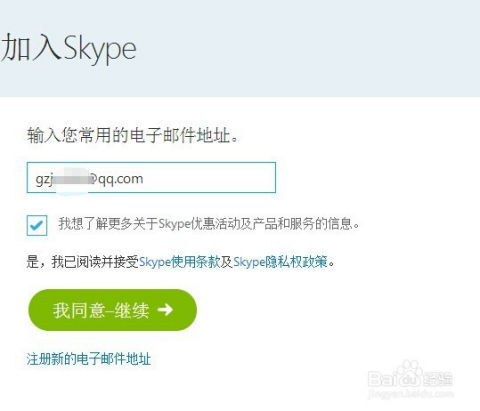
1. 打开Skype:首先,打开你的Skype软件,登录你的账户。
2. 选择联系人:在Skype的主界面,找到你想进行屏幕共享的联系人,点击他们的头像。
3. 点击视频通话按钮:在聊天窗口中,你会看到一个视频通话按钮,点击它开始通话。
4. 等待对方接听:等待对方接听电话,一旦接通,你就可以开始屏幕共享了。
三、进行屏幕共享
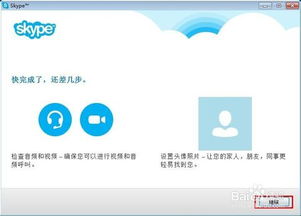
1. 点击屏幕共享按钮:在通话过程中,你会看到一个屏幕共享的按钮,通常是一个小电视图标,点击它。
2. 选择共享内容:点击屏幕共享按钮后,你会看到一个菜单,你可以选择共享整个屏幕或者只共享某个应用程序的窗口。
3. 开始共享:选择好共享内容后,点击“开始共享”按钮,你的屏幕就会开始共享给对方。
四、互动演示
1. 使用Skype的绘图工具:在屏幕共享过程中,你可以使用Skype提供的绘图工具来标注或强调某些内容,使演示更加生动。
2. 切换共享内容:如果你需要演示多个应用程序或窗口,可以随时切换共享内容,只需在屏幕共享菜单中选择不同的窗口即可。
3. 结束屏幕共享:完成演示后,点击屏幕共享菜单中的“结束共享”按钮,停止屏幕共享。
五、注意事项
1. 隐私保护:在进行屏幕共享时,请确保你的屏幕上没有包含任何敏感信息,如个人隐私或公司机密。
2. 网络速度:屏幕共享对网络速度有一定要求,如果网络不稳定,可能会导致画面卡顿或延迟。
3. 兼容性:虽然Skype的屏幕共享功能在大多数操作系统上都能正常使用,但某些老旧的操作系统可能存在兼容性问题。
通过以上步骤,相信你已经学会了如何在Skype上进行屏幕共享和演示。现在,你可以向你的朋友、同事或客户展示你的电脑屏幕,分享你的知识和经验了。祝你在Skype上的演示顺利,成为演示高手!
